WIN10电脑关机后自动重启怎么办(附视频教程)
- 小编:魅力
- 2024-04-19 11:21
Windows10操作系统中,默认开启了一个功能,就是当系统失败也就系统出现错误时,会自动重新启动电脑。电脑在关机的过程中出现错误,那么关机的时候就可能会出现自动重启。如果是这种问题引起的自动重启,我们可以将这个功能关闭,来解决自动重启的问题。
WIN10电脑关机后自动重启的解决方法:
1、在“此电脑”上右键,选择“属性”。
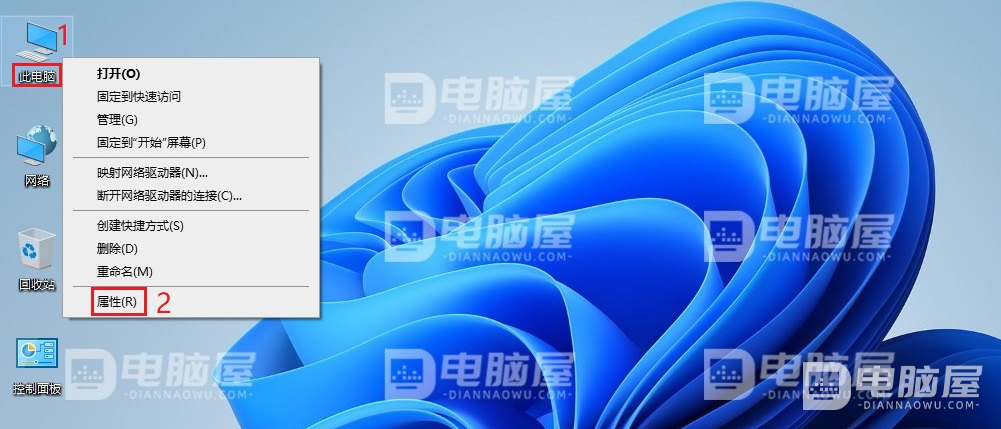
2、在“关于”右侧,找到并打开“高级系统设置”。
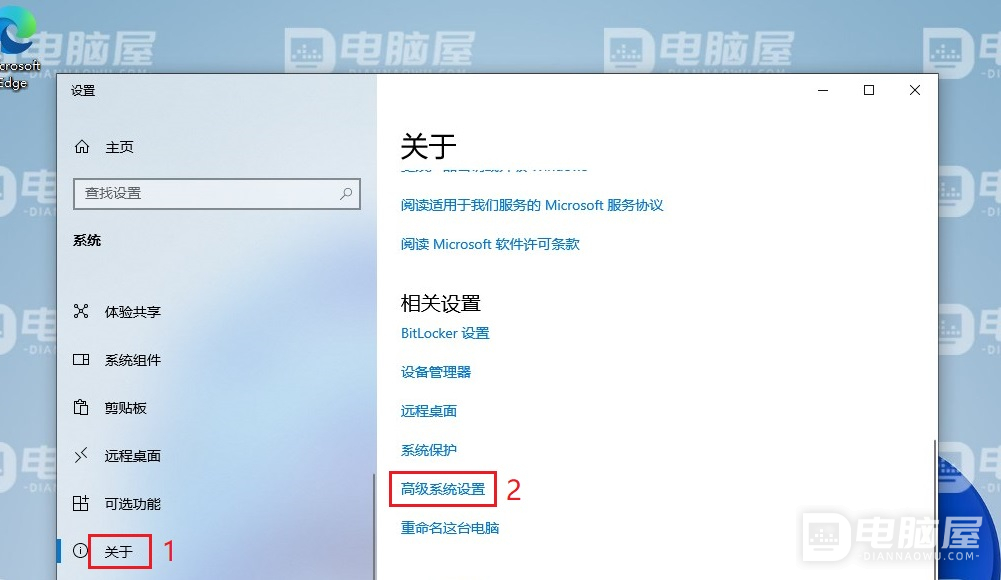
3、点击“高级”选项卡下,“启动和故障恢复”区域中的“设置”。
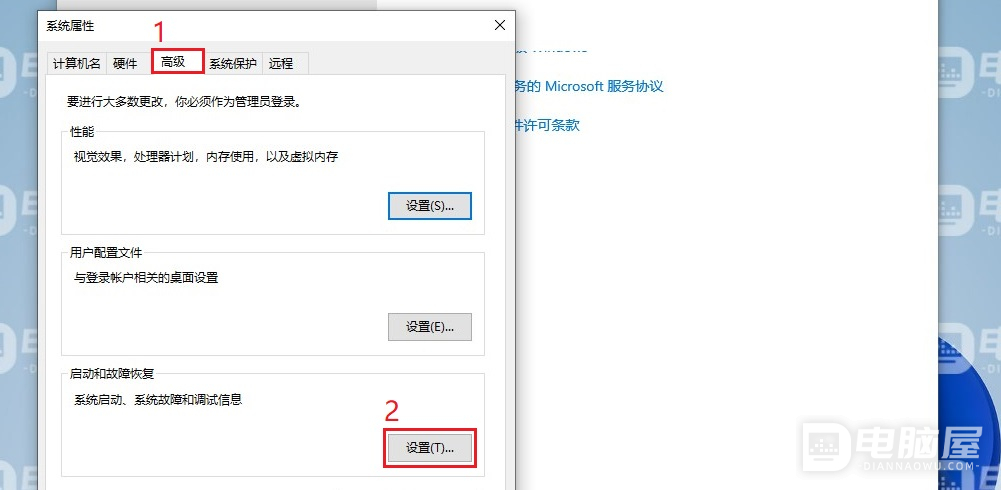
4、在“系统失败”区域中,取消勾选“自动重新启动”,然后点击“确定”。
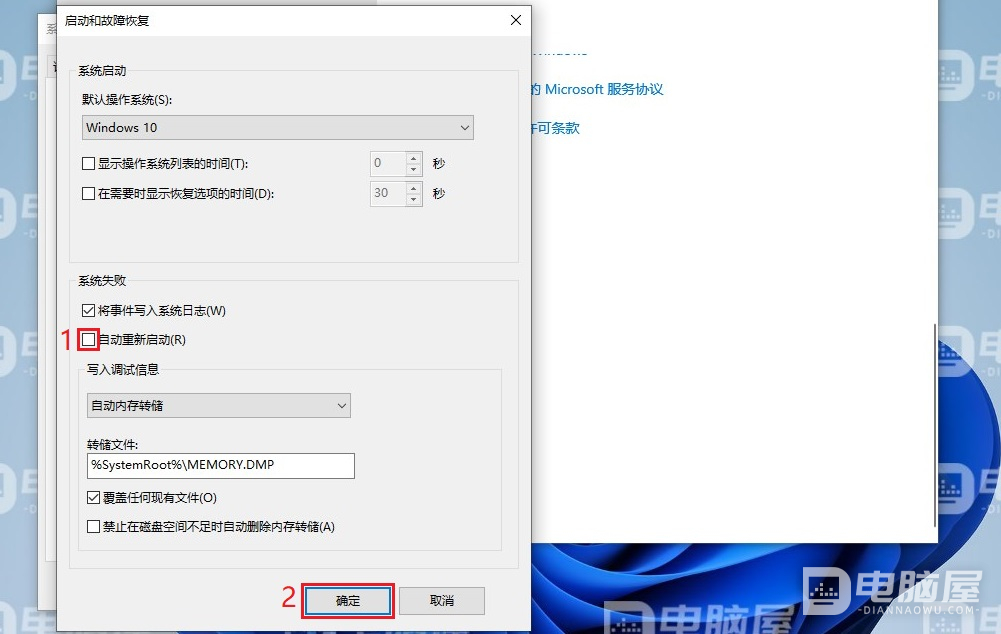
5、回到“系统属性”界面,点击“确定”。
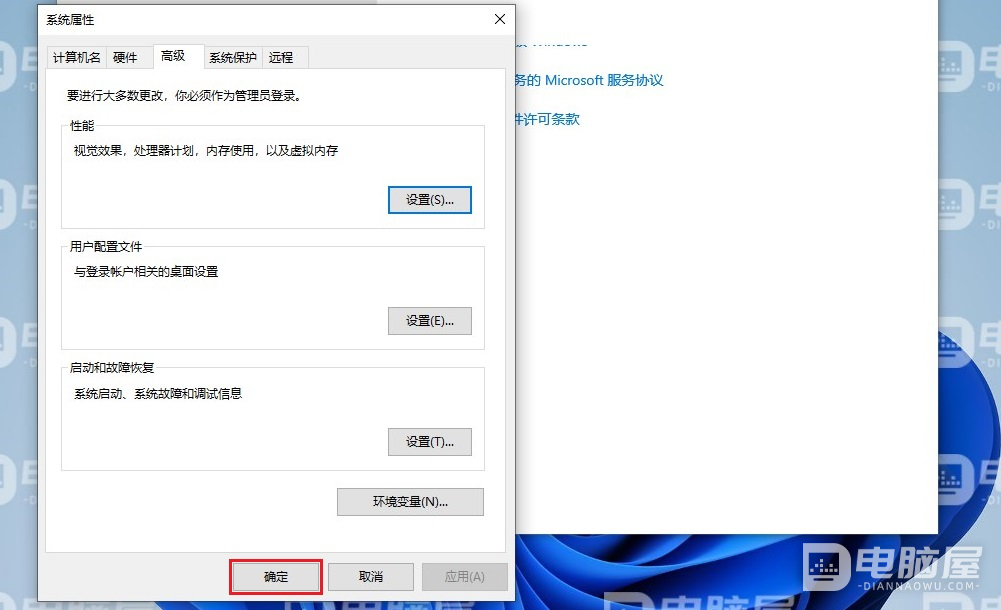
如果你的电脑是因为系统失败也就系统出现错误导致的重启,通过这里的设置可以解决自动重启的问题。导致电脑重启可能还有其它很多的原因,如果这里的方法解决不了你的问题,欢迎在评论区中留言,大家一起研究如何解决。







